
Các phiên bản hiện đại của Windows – và các hệ điều hành khác – có thể sử dụng Bản ghi khởi động chính cũ hơn (MBR) hoặc Bảng phân vùng GUID mới hơn (GPT) cho các sơ đồ phân vùng của họ. Dưới đây là cách kiểm tra đĩa nào đang sử dụng và chuyển đổi giữa hai đĩa.
Đây chỉ là những cách khác nhau để lưu trữ bảng phân vùng trên ổ đĩa. GPT hiện đại hơn và được yêu cầu để khởi động hệ thống Windows ở chế độ UEFI. MBR được yêu cầu để khởi động các hệ thống Windows cũ hơn ở chế độ BIOS, mặc dù phiên bản 64-bit của Windows 7 cũng có thể khởi động ở chế độ UEFI.
Làm thế nào để kiểm tra bảng phân vùng mà đĩa của bạn đang sử dụng
Để kiểm tra bảng phân vùng mà đĩa của bạn đang sử dụng, bạn có hai tùy chọn: Bạn có thể sử dụng công cụ Quản lý đĩa đồ họa của Windows hoặc bạn có thể sử dụng dòng lệnh.
Tùy chọn một: Sử dụng Công cụ quản lý đĩa
LIÊN QUAN: Sự khác biệt giữa GPT và MBR khi phân vùng ổ đĩa là gì?
Bạn có thể xem thông tin này trong công cụ Quản lý DIsk gắn liền với Windows. Để truy cập nó, hãy nhấp chuột phải vào menu Start hoặc nhấn Windows Key + X và chọn “Disk Management”. Bạn cũng có thể nhấn phím Windows + R để mở hộp thoại Chạy, nhập “diskmgmt.msc” vào hộp và nhấn Enter.
Định vị đĩa bạn muốn kiểm tra trong cửa sổ Disk Management. Nhấp chuột phải vào nó và chọn “Thuộc tính”.
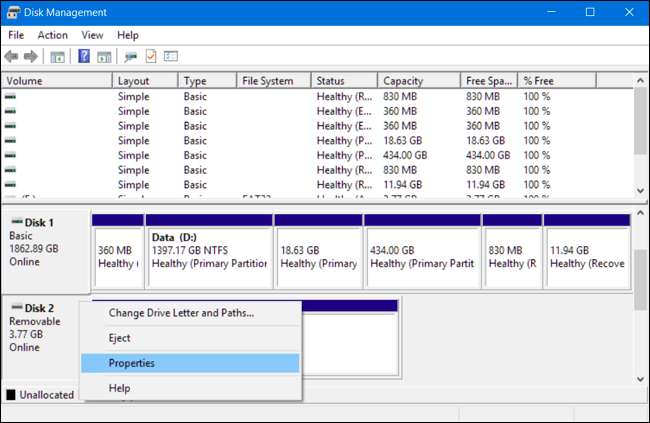
Nhấp qua tab "Tập". Ở bên phải của "Kiểu phân vùng", bạn sẽ thấy "Bản ghi khởi động chính (MBR)" hoặc "Bảng phân vùng GUID (GPT)", tùy thuộc vào đĩa đang sử dụng.
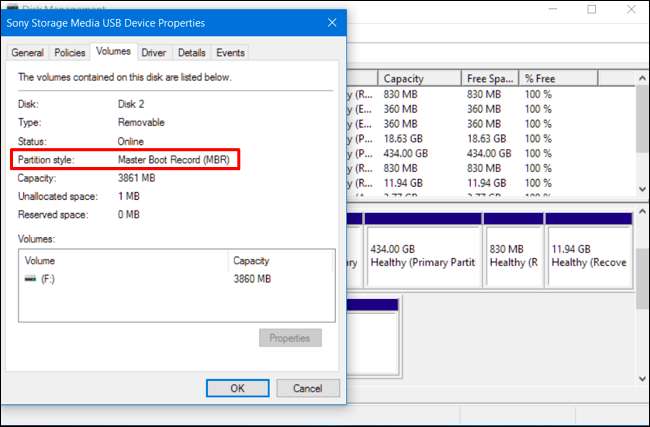
Tùy chọn hai: Sử dụng lệnh Diskpart
Bạn cũng có thể kiểm tra bằng lệnh diskpart tiêu chuẩn trong cửa sổ Command Prompt. Đầu tiên, khởi chạy cửa sổ Command Prompt với tư cách là Quản trị viên bằng cách nhấp chuột phải vào nút Bắt đầu hoặc nhấn Windows Key + X và chọn “Dấu nhắc lệnh (Quản trị)”. Bạn cũng có thể tìm lối tắt Command Prompt trong menu Start, nhấp chuột phải vào nó và chọn “Run as Administrator.”
Nhập hai lệnh sau, nhấn Enter sau mỗi lệnh:
diskpart
danh sách đĩa
Bạn sẽ thấy một bảng liệt kê các đĩa được kết nối của bạn. Nếu đĩa là GPT, đĩa đó sẽ có dấu hoa thị (đó là ký tự *) trong cột "Gpt". Nếu đó là đĩa MBR, nó sẽ trống trong cột Gpt.
Ví dụ: trong ảnh chụp màn hình bên dưới, Đĩa 0 và Đĩa 1 đều là đĩa GPT, trong khi Đĩa 2 là đĩa MBR.
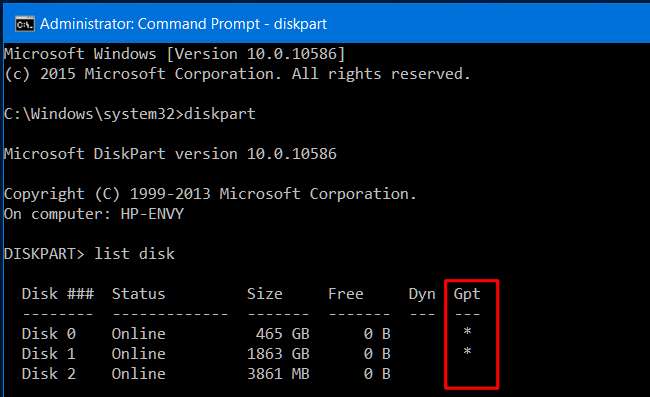
Cách chuyển đổi giữa MBR và GPT: Sao lưu và xóa đĩa của bạn
Để chuyển đổi đĩa từ MBR sang GPT hoặc từ GPT sang MBR, trước tiên bạn sẽ phải xóa nội dung của đĩa. Trước khi tiếp tục, hãy sao lưu tất cả dữ liệu trên đĩa. Các quy trình chuyển đổi bên dưới sẽ xóa sạch đĩa của tất cả dữ liệu và bảng phân vùng của nó, sau đó bạn sẽ chuyển đổi nó sang kiểu lược đồ phân vùng mới và thiết lập lại từ đầu.
Về mặt kỹ thuật, đây không phải là cách duy nhất để chuyển đổi giữa các đĩa. Một số chương trình quản lý phân vùng của bên thứ ba hứa hẹn họ có thể chuyển đổi MBR sang GPT và GPT thành MBR mà không bị mất dữ liệu. Tuy nhiên, những chương trình này không được Microsoft hỗ trợ chính thức và bạn vẫn muốn sao lưu dữ liệu của mình trước khi chạy các chương trình như vậy đề phòng mất bất cứ thứ gì.
Chúng tôi khuyên bạn chỉ nên sao lưu ổ đĩa, xóa dữ liệu và di chuyển mọi dữ liệu cần thiết trở lại. Có thể mất nhiều thời gian hơn một chút so với sử dụng tính năng chuyển đổi, nhưng đây là cách được hỗ trợ chính thức và bạn được đảm bảo rằng mình sẽ không gặp phải bất kỳ sự cố phân vùng nào hoặc mất dữ liệu.
Tùy chọn một: Sử dụng Quản lý đĩa
Nhớ lại, sao lưu mọi dữ liệu trên đĩa trước khi tiếp tục ! Thao tác này sẽ xóa tất cả dữ liệu trên đĩa bạn chọn để chuyển đổi!
Để chuyển đổi đĩa sang một sơ đồ phân vùng khác, hãy định vị đĩa trong Disk Management. Nhấp chuột phải vào bất kỳ phân vùng nào trên ổ đĩa và chọn “Delete Volume” hoặc “Delete Partition” để xóa chúng. Lặp lại quá trình này cho mỗi phân vùng trên đĩa đó.
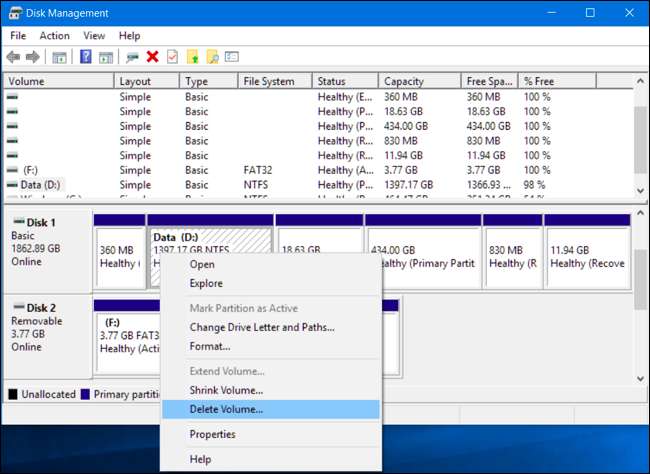
Khi tất cả các phân vùng được xóa khỏi đĩa, bạn có thể nhấp chuột phải vào đĩa trong Disk Management và chọn “Convert to GPT Disk” hoặc “Convert to MBR Disk.” Tùy chọn này sẽ chỉ khả dụng sau khi tất cả các phân vùng đã được xóa sạch.
Sau khi thực hiện việc này, bạn có thể tạo một hoặc nhiều phân vùng trên đĩa từ cửa sổ Disk Management. Chỉ cần nhấp chuột phải vào bên trong không gian chưa được phân bổ và tạo một hoặc nhiều phân vùng mới. Sau đó, bạn có thể di chuyển dữ liệu bạn đã sao lưu trở lại các phân vùng mới, nếu muốn.
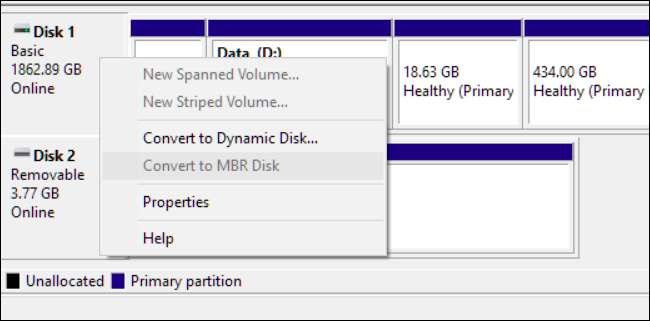
Tùy chọn hai: Sử dụng lệnh Diskpart
Bạn cũng có thể thực hiện việc này với lệnh diskpart từ cửa sổ Command Prompt. Điều này có thể cần thiết trong một số trường hợp, vì lệnh diskpart clean sẽ cho phép bạn sửa đổi các phân vùng và đĩa bị khóa và không thể sửa đổi trong công cụ Quản lý đĩa đồ họa.
Nhớ lại, sao lưu mọi dữ liệu trên đĩa trước khi tiếp tục ! Thao tác này sẽ xóa tất cả dữ liệu trên đĩa bạn chọn để chuyển đổi!
Đầu tiên, khởi chạy cửa sổ Command Prompt với tư cách Quản trị viên. Gõ các lệnh sau vào cửa sổ Command Prompt, lần lượt:
diskpart
danh sách đĩa
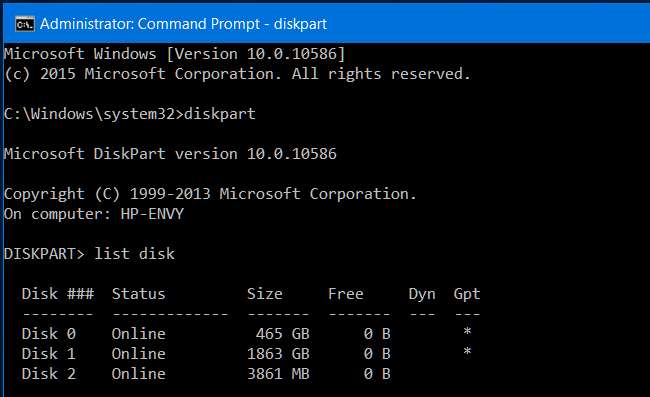
Bạn sẽ thấy danh sách các đĩa trên máy tính của mình. Lưu ý số lượng đĩa bạn muốn chuyển đổi. Bạn có thể xác định các đĩa theo kích thước của chúng.
Bây giờ, hãy nhập lần lượt các lệnh sau, nhấn Enter sau mỗi lệnh và thay thế “#” bằng số đĩa bạn muốn chuyển đổi. Lệnh “clean” sẽ xóa sạch nội dung của đĩa và các bản ghi phân vùng của nó, vì vậy hãy cẩn thận khi chọn đúng số đĩa!
chọn đĩa #
dọn dẹp
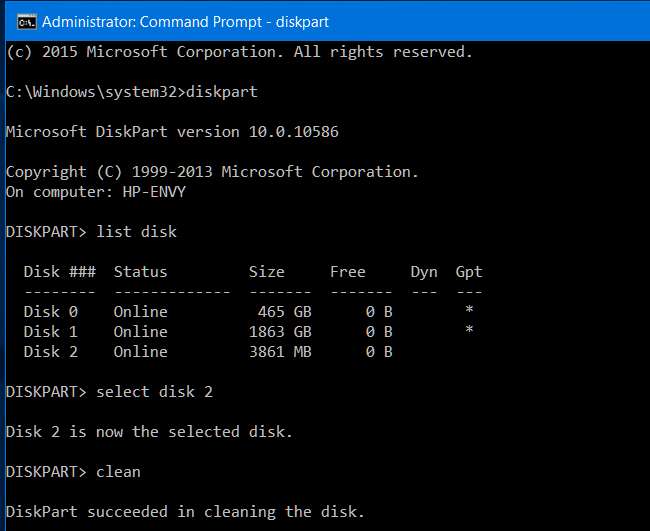
Bây giờ, hãy nhập một trong các lệnh sau để chuyển đổi hệ thống phân vùng của đĩa thành MBR hoặc GPT, tùy thuộc vào bạn muốn.
Để chuyển đổi đĩa từ MBR sang GPT:
chuyển đổi gpt
Để chuyển đổi đĩa từ GPT sang MBR:
chuyển đổi mbr
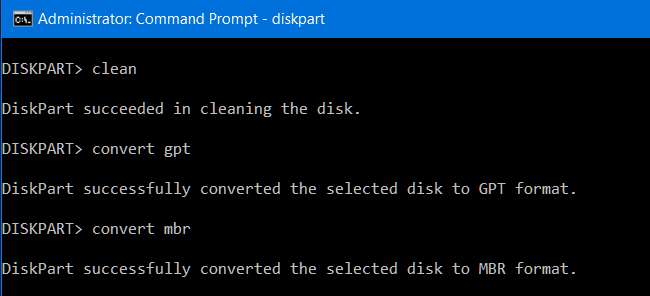
Bây giờ, bạn đã hoàn tất và bạn có thể sử dụng cửa sổ Disk Management để tạo phân vùng trên đĩa hoặc thậm chí sử dụng các lệnh diskpart khác trong Command Prompt để tạo các phân vùng đó. Bạn có thể di chuyển dữ liệu bạn đã sao lưu sang phân vùng mới, nếu muốn ..
Một lần nữa, có nhiều cách để chuyển đổi giữa MBR và GPT mà không cần xóa đĩa - ít nhất là về lý thuyết. Nhưng chúng tôi không thể xác minh độ tin cậy của các công cụ của bên thứ ba đó trong mọi tình huống, vì vậy, tốt hơn hết bạn nên sử dụng phương pháp được hỗ trợ chính thức để xóa đĩa. Có thể mất nhiều thời gian hơn một chút nhưng nó được đảm bảo hoạt động bình thường.







